鲁大师怎么修复硬盘坏道?鲁大师修复硬盘坏道图文步骤
许多用户可能不清楚如何使用鲁大师修复硬盘坏道,接下来,iefans小编将为大家详细介绍鲁大师修复
许多用户可能不清楚如何使用鲁大师修复硬盘坏道,接下来,iefans小编将为大家详细介绍鲁大师修复硬盘坏道的具体步骤,一起来学习一下吧。
首先,启动鲁大师,进入其主界面,如下图所示:

在鲁大师的主界面右下角,可以找到“磁盘检测”工具。磁盘也称为硬盘,通过这个功能可以检测硬盘中的坏道,如下图所示:
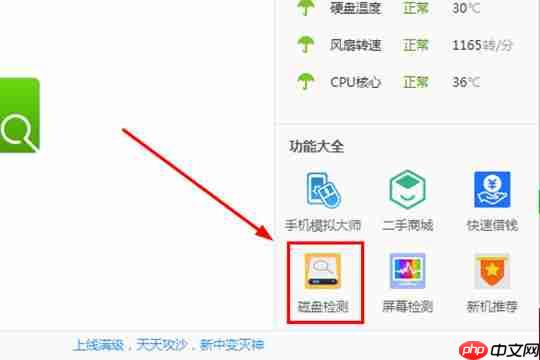
进入磁盘检测界面后,可以选择要扫描的磁盘或分区,选择后点击“扫描”按钮即可开始,如下图所示:
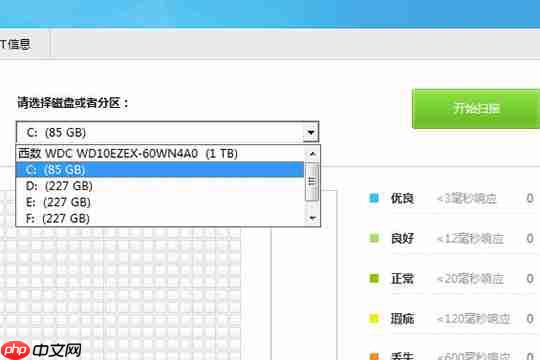
扫描过程中,您可以继续使用电脑进行其他操作,不会影响正常使用,如下图所示:

扫描完成后,鲁大师会展示磁盘或分区中良好、丢失、严重和损坏的扇区。如果显示“你的硬盘状态良好,请继续保持”,则无需进一步操作。但如果发现坏道严重,建议下载其他专业硬盘修复软件,或继续按照下面的步骤进行修复,如下图所示:
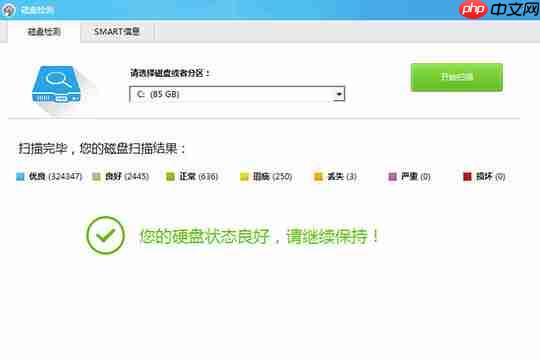
右键点击需要修复的硬盘,如下图所示:

然后在顶部菜单中选择“工具”选项,如下图所示:

在“查错”选项中,点击“开始检查”按钮,这将检查驱动器中的错误,包括坏道等问题,如下图所示:
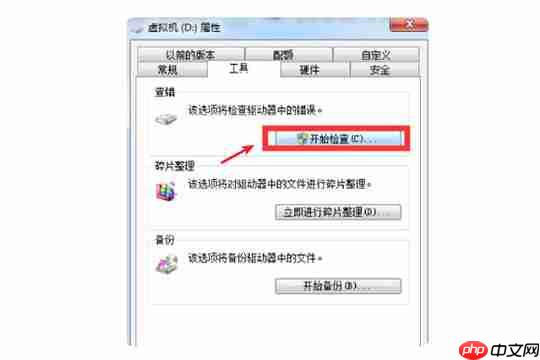
在弹出的窗口中,勾选所有选项,这样系统会在扫描后自动修复错误和损坏的扇区,最后点击“开始”按钮开始扫描,如下图所示:
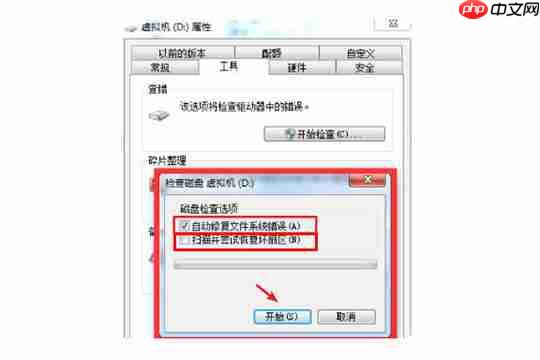
鲁大师相关攻略推荐:
鲁大师如何检测硬盘通电时间?检测硬盘通电时间的步骤分享鲁大师如何查看电脑使用时间?查看电脑使用时间后你会明白鲁大师如何检测笔记本风扇转速?检测笔记本风扇转速的步骤一览菜鸟下载发布此文仅为传递信息,不代表菜鸟下载认同其观点或证实其描述。
相关文章
更多>>热门游戏
更多>>热点资讯
更多>>热门排行
更多>>- 混沌圣墟手游排行榜-混沌圣墟手游下载-混沌圣墟游戏版本大全
- 2023尸潮生存手游排行榜-尸潮生存手游2023排行榜前十名下载
- 类似修道仙缘的游戏排行榜_有哪些类似修道仙缘的游戏
- 永恒仙域游戏版本排行榜-永恒仙域游戏合集-2023永恒仙域游戏版本推荐
- 大话许仙手游2023排行榜前十名下载_好玩的大话许仙手游大全
- 怒砍一刀手游排行榜-怒砍一刀手游下载-怒砍一刀游戏版本大全
- 类似奕剑凌天的游戏排行榜_有哪些类似奕剑凌天的游戏
- 君王神途ios手游排行榜-君王神途手游大全-有什么类似君王神途的手游
- 类似梦幻情天的游戏排行榜_有哪些类似梦幻情天的游戏
- 街霸拳王ios手游排行榜-街霸拳王手游大全-有什么类似街霸拳王的手游
- 类似核心神器的手游排行榜下载-有哪些好玩的类似核心神器的手机游戏排行榜
- 侠影双剑系列版本排行-侠影双剑系列游戏有哪些版本-侠影双剑系列游戏破解版
























